Graph(条线图)
应用场景:显示类别之间的数值比较,其中X轴展示需要对比的分类维度,Y轴展示相应维度下的指标值;也可用来展示指标值随时间变化趋势,X轴为触发时间,Y轴为各时间点的指标值。如:2019年销售额分布,各省份销售额分布等。
Graph支持配置多个度量指标和多个展示维度,可视化设置功能说明如下。
显示选项
适用范围:图形设置的作用对象,选择“全局默认设置”后作用全部度量指标,也可选择某个度量指标设置图形格式。
图形:线、条形、点,为多选项,设置度量指标的展示图形。
线—选择后可设置线条的填充透明度、线条渐变度、线条宽度;
线—勾选
 后线图由平滑折线变为阶梯折线;
后线图由平滑折线变为阶梯折线;线—勾选
 后堆叠展示多个指标大小,勾选
后堆叠展示多个指标大小,勾选 显示为百分比堆叠,适用于既要分析各指标的变化,又想分析各指标占比的场景。
显示为百分比堆叠,适用于既要分析各指标的变化,又想分析各指标占比的场景。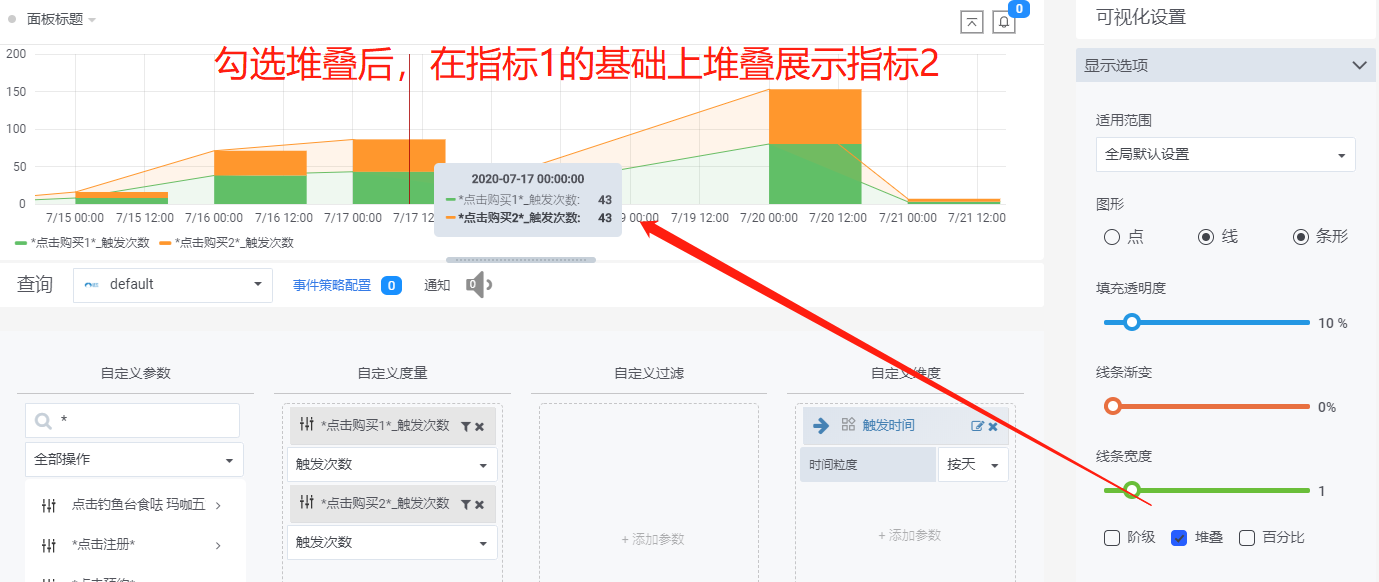
点—选择后可设置点的半径大小。
适用范围选择具体某个度量指标后,可对该指标做以下设置:
勾选
 后将指标值的线条展示为虚线,用户可设置虚线长度和虚线间隔。
后将指标值的线条展示为虚线,用户可设置虚线长度和虚线间隔。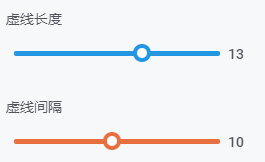
null值—选择“显示为0”后将指标返回值为null的数据展示为0;选择“显示为null”后将控空值显示为null;选择“不显示null值”后不显示空值。
颜色—双击颜色图标后可修改指标的展示颜色,点击Custom可自定义颜色。
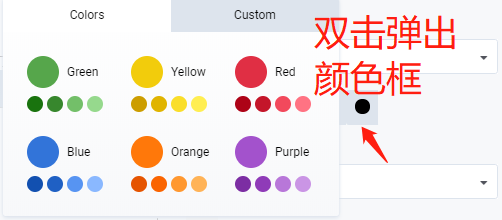
Y-axis—设置度量指标在左Y轴还是右Y轴显示。
显示层级设置—设置指标的前后展示层级,层级越小展示越靠后,可选择-3~3之间的正整数。
变换—设置度量指标是否翻转展示,选择“不翻转”按指标值大小展示,选择“翻转”将指标值按x轴翻转展示,如下所示:
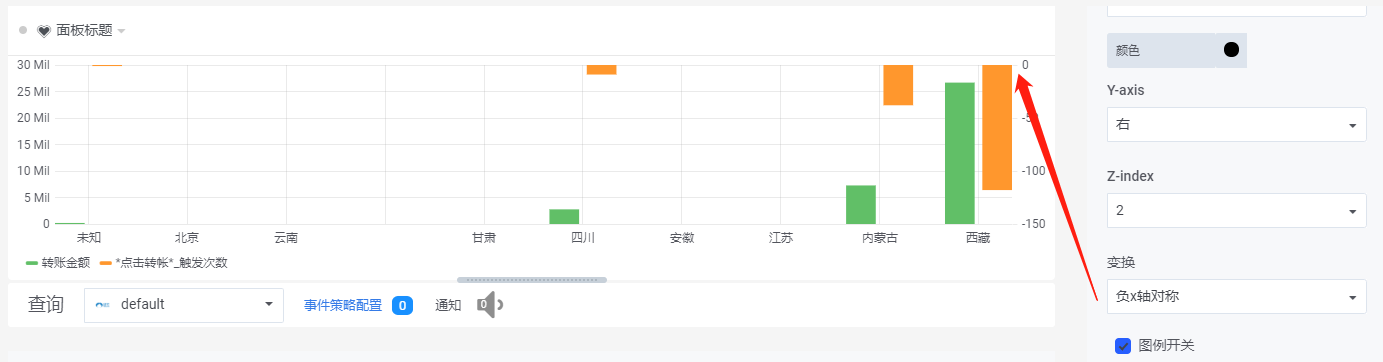
图例开关—勾选
 后图例设置中的显示图例设置才生效,否则不生效。
后图例设置中的显示图例设置才生效,否则不生效。tooltip隐藏开关—勾选
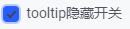 后该度量指标的tooltip显示值。
后该度量指标的tooltip显示值。还原所有选项—点击
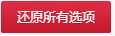 按钮后清空该度量指标的设置,度量指标按“全局默认设置”展示。
按钮后清空该度量指标的设置,度量指标按“全局默认设置”展示。
轴
左Y:设置左Y轴的展示格式。
- 是否显示—打开
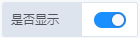 显示开关后显示左Y轴。
显示开关后显示左Y轴。 - 标签—设置左Y轴的显示标题,不填入则不显示。
- 区间—设置左Y轴的刻度最小值和最大值,不填入则自动显示。
- 轴比例—设置左Y轴的刻度显示比例,可选择线性、log2、log10、log32、log1024,默认选择线性。
- 小数位—设置左Y轴的刻度显示小数,不填入则不显示小数。
- 单位—设置左Y轴的刻度显示单位,不填入则不显示。
- 是否显示—打开
右Y:设置右Y轴的展示格式,功能与左Y轴相同。
X轴:设置X轴的展示格式。
是否显示—打开
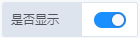 开关后显示X轴。
开关后显示X轴。模式—设置Panel的展示模式。
选择“时序”时X轴展示时间,适用于触发时间做维度的图表。
选择“非时序”时X轴展示非时序维度,如展示各省份的转账金额分布。
选择“统计直方图”展示度量指标的区间统计频次,如各省份的转账金额分布;buckets设置展示直方的个数;区间设置X轴展示的指标范围。
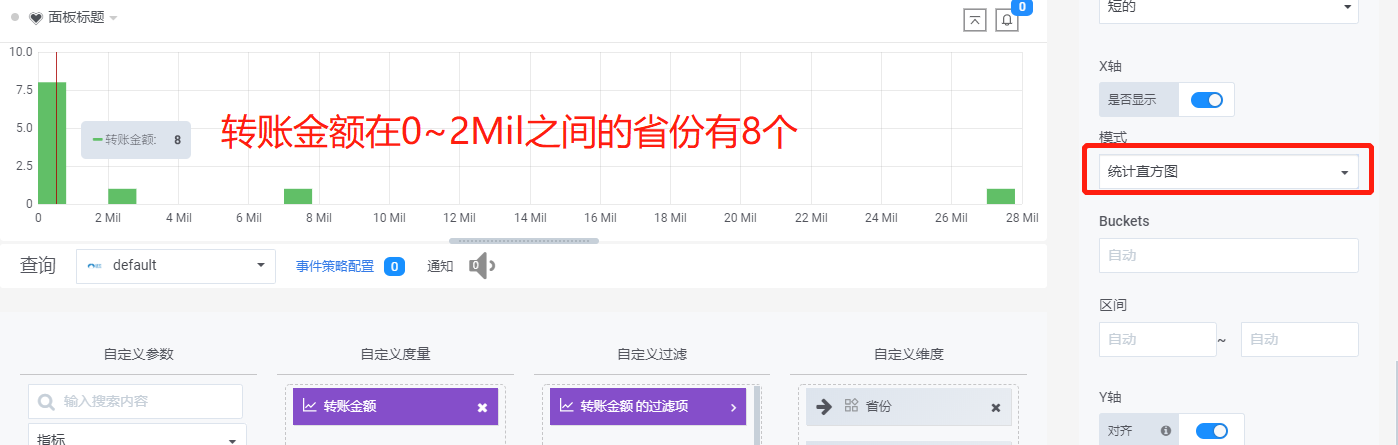
选择“维度聚合”展示度量指标在当前维度的聚合值,用户可在值设置选择聚合方式,支持选择平均值、最小、最大、总计(对指标值求和)、统计(对指标返回值个数计数)、当前(最后一个时间点的指标值),如所有省份的转账金额总和。
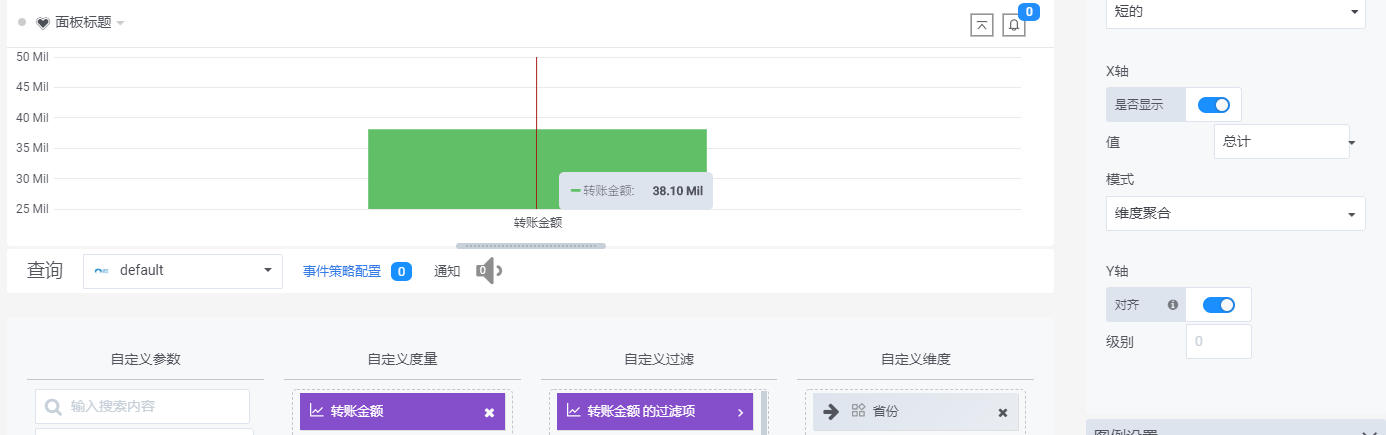
Y轴:如果左Y轴和右Y轴分别设置了度量指标,可通过Y轴设置对齐左右Y轴的刻度。
- 对齐—打开
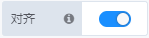 对齐开关后,对齐左右Y轴。
对齐开关后,对齐左右Y轴。 - 对齐刻度点—设置左右Y轴对齐的刻度点,默认为0。
- 对齐—打开
图例设置
显示图例:打开
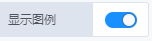 图例开关后,在Panel显示图例。
图例开关后,在Panel显示图例。图例位置:可选择放置在图左或右侧,单击图例的颜色条后弹出颜色选择弹框,可快速配置度量指标的展示颜色,点击Y-axis可将指标切换至右Y轴展示。
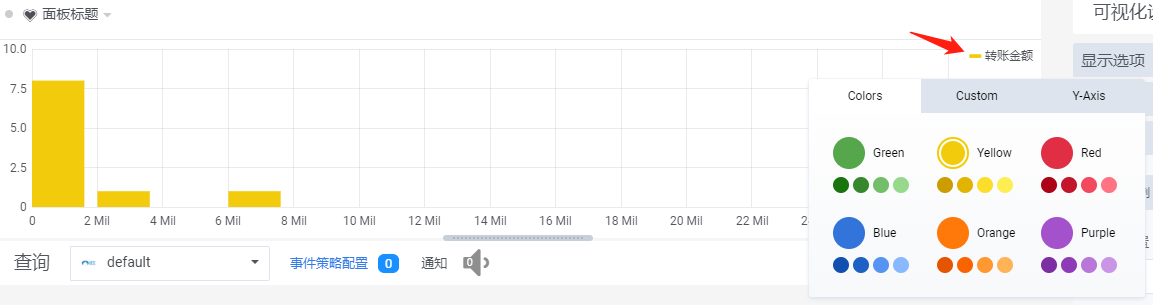
图例值:选择图例的显示值,可选择以下一个或多个:最小值、最大值、平均值、当前值、总计。
小数:设置图例显示小数位。
隐藏只有null值:当指标的查询结果都是null时不显示该指标。
隐藏只有0的:当指标的查询结果全部是0时不显示该指标。
展示为表格:勾选后以表格形式展示图例。
悬停工具
设置鼠标放置在Panel图形上时显示悬停值格式。
- 模式:选择”所有时序“时tooltip展示所有的指标值;选择”单个“时tooltip展示最小的指标值。
- 显示顺序:设置tooltip展示指标值的顺序,可选择无、递增、递减。
- 递减:先显示较大的指标,再显示较小指标值。
- 递增:先显示较小的指标,再显示较大指标值。
- 无:按定义顺序先显示左Y轴的所有指标,再按定义顺序先显示右Y轴的所有指标。
阈值和时区
设置阈值:通过设置阈值划分指标区间,分析指标值与设想值的差异,默认不设置,也可设置多个。用户点击
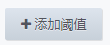 弹出阈值配置项。
弹出阈值配置项。- 阈值—用户可设置大于/小于的指标阈值。
- 颜色—设置阈值区域的标示颜色,支持危险、警报、允许3种状态标识,用户也可选择自定义,设置填充和线条颜色。
- 填充—打开
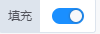 开关后阈值的标示范围会显示设置的填充颜色。
开关后阈值的标示范围会显示设置的填充颜色。 - 线条—打开
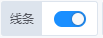 开关后显示阈值线。
开关后显示阈值线。 - 删除—点击
 按钮后删除该时区配置。
按钮后删除该时区配置。 - 应用举例—标识操作响应时间大于1000ms的指标为“危险”,提示用户需关注这些异常操作。
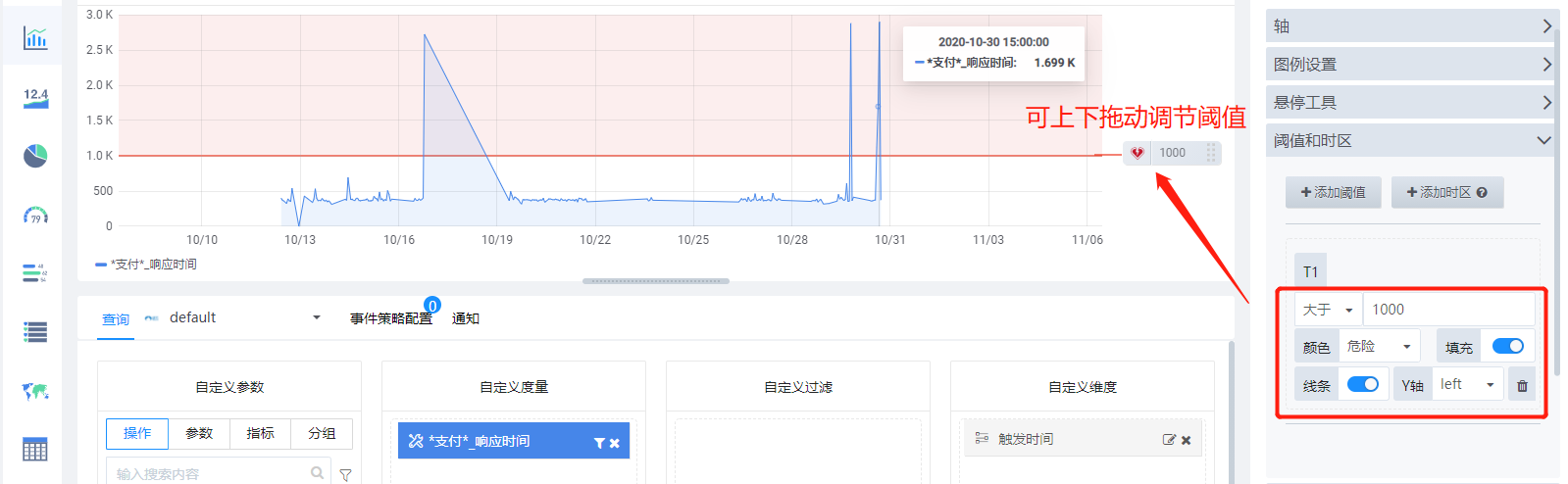
说明:如果用户在面板配置事件,则不可再对该面板添加阈值。
设置时区:通过设置时区划分时序区间,分析特定时间的指标值。点击
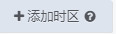 后,弹出时区配置项,只有维度为触发时间时配置才生效。
后,弹出时区配置项,只有维度为触发时间时配置才生效。- 从—选择时区起点:星期+hh:mm。
- 到—选择时区终点:星期+hh:mm。
- 颜色—选择时区的标示颜色。
- 填充—打开
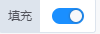 开关后时区的标示范围会显示设置的填充颜色。
开关后时区的标示范围会显示设置的填充颜色。 - 线条—打开
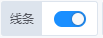 开关后显示时区线。
开关后显示时区线。 - 删除—点击
 按钮后删除该时区配置。
按钮后删除该时区配置。 - 应用举例—每周一~周三的转账金额分布,可设置T1时区,重点关注周一~周三的金额分布。
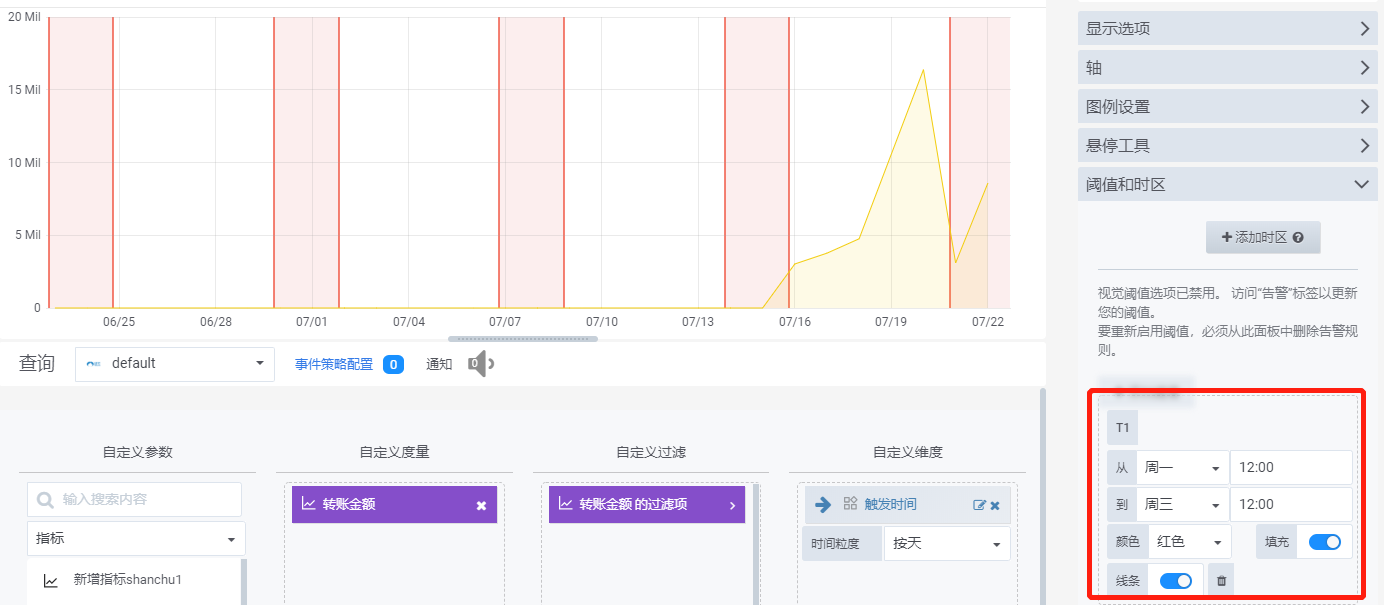
数据链接
在Panel的图形上增加动态链接,可跳转至其他仪表盘或外部URL,支持动态传入URL参数。
- 应用举例:如分析某按钮的触发次数,可设置指标异常时刻的数据链接跳转至按钮所在页面分析原因,可在URL中添加__value_time参数。
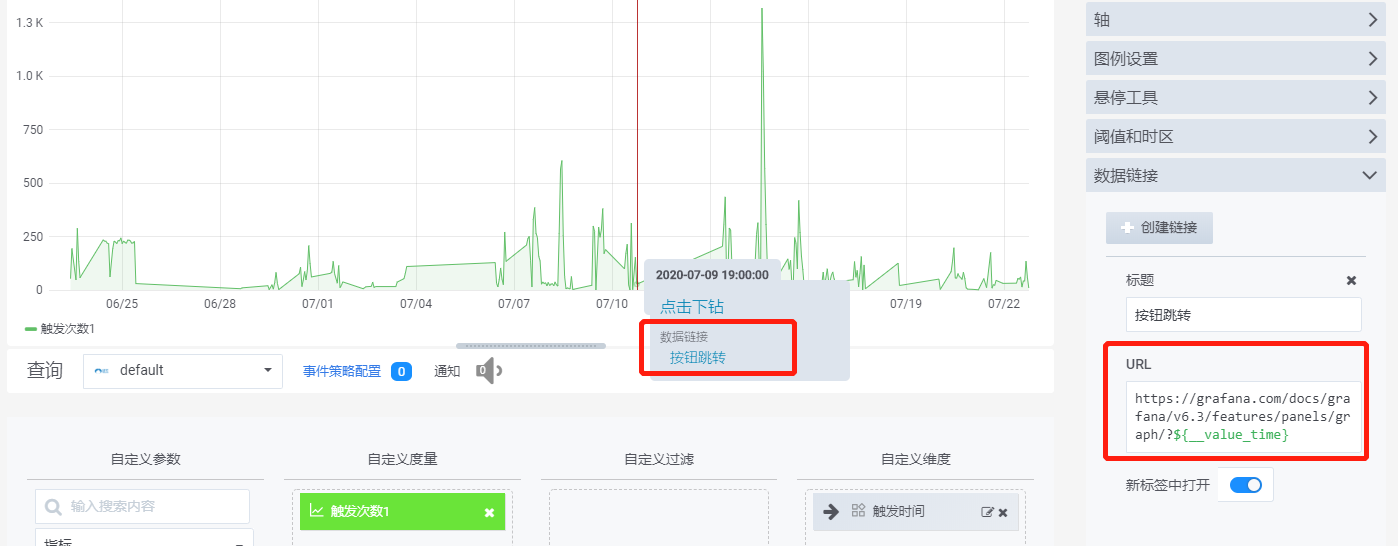
点击Panel某个数据点后,在弹框中点击“按钮跳转”后至以下链接,数据点的的时间戳作为参数传入URL中。

- 创建链接:点击
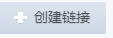 后,弹出链接配置项。
后,弹出链接配置项。 标题—设置数据链接的名称;
URL—设置跳转的页面URL,在URL输入框输入$或?后可动态传入Panel的内置参数,说明如下:
__all_variables:将当前仪表盘定义的变量添加至URL。
__url_time_range:将当前选择的时间区间添加至URL。
__series_name:将度量指标名称添加至URL。
__value_time:将时序维度下的数据点的时间戳添加至URL。
新标签中打开—打开
 开关后,在新的页面打开链接。
开关后,在新的页面打开链接。
标题设置
- 标题:设置Panel显示标题。
- 透明的:打开
 开关后Panel背景变为透明,关闭时标题与图表区背景保持一致。
开关后Panel背景变为透明,关闭时标题与图表区背景保持一致。 - 描述:设置panel的备注项,鼠标上浮在标题上时会显示描述。

面板链接
在Panel上增加链接,可跳转至其他仪表盘或外部URL,支持动态传入URL参数。
- 应用举例:如分析某运营位的触发次数,如果用户想关联其他主题的dashboard,可设置面板链接至“销售看板”,查看产品的销售数据分析。
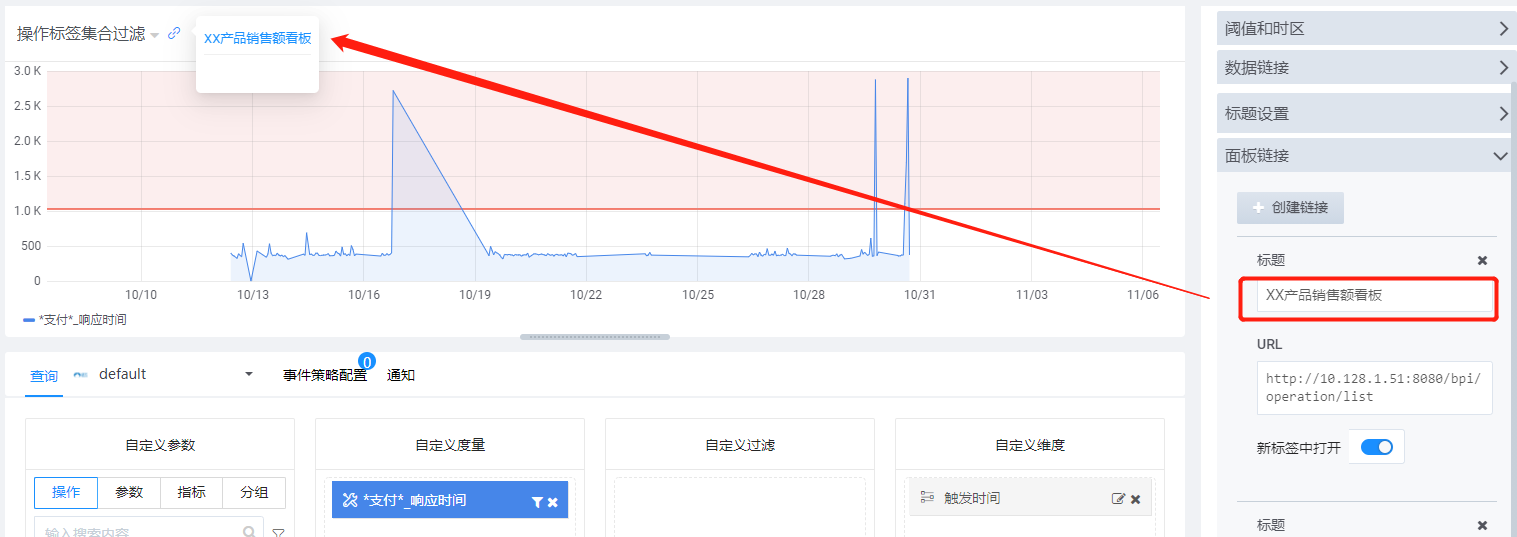
- 创建链接:点击
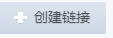 后,弹出面板链接配置项。
后,弹出面板链接配置项。 标题—设置面板链接的名称;
URL—设置跳转的页面URL,在URL输入框输入$或?后可动态传入Panel的内置参数,说明如下:
__all_variables:将当前仪表盘定义的变量添加至URL。
__url_time_range:将当前选择的时间区间添加至URL。
- 新标签中打开—打开
 开关后,在新的页面打开链接。
开关后,在新的页面打开链接。